Última actualización: agosto 31, 2022
7.3.2.6 Packet Tracer: Ping y rastreo para probar rutas (versión para el instructor; Packet Tracer opcional)
Nota para el instructor: El color de fuente rojo o las partes resaltadas en gris indican texto que aparece en la copia del instructor solamente. Las actividades optativas están diseñadas para mejorar la comprensión o proporcionar más práctica.
Topología
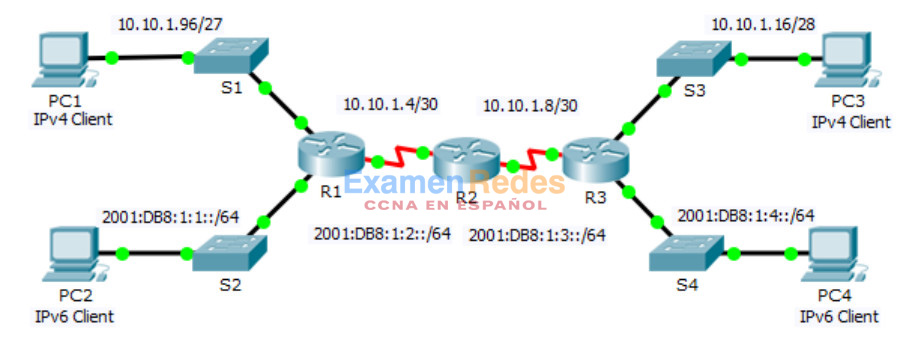
Tabla de direccionamiento
| Dispositivo | Interfaz | Dirección IPv4 | Máscara de subred | Gateway predeterminado |
|---|---|---|---|---|
| Dirección/Prefijo IPv6 | ||||
| R1 | G0/0 | 2001:DB8:1:1::1/64 | N/D | |
| G0/1 | 10.10.1.97 | 255.255.255.224 | N/D | |
| S0/0/1 | 10.10.1.6 | 255.255.255.252 | N/D | |
| 2001:DB8:1:2::2/64 | N/D | |||
| Link-local | FE80::1 | N/D | ||
| R2 | S0/0/0 | 10.10.1.5 | 255.255.255.252 | N/D |
| 2001:DB8:1:2::1/64 | N/D | |||
| S0/0/1 | 10.10.1.9 | 255.255.255.252 | N/D | |
| 2001:DB8:1:3::1/64 | N/D | |||
| Link-local | FE80::2 | N/D | ||
| R3 | G0/0 | 2001:DB8:1:4::1/64 | N/D | |
| G0/1 | 10.10.1.17 | 255.255.255.240 | N/D | |
| S0/0/1 | 10.10.1.10 | 255.255.255.252 | N/D | |
| 2001:DB8:1:3::2/64 | N/D | |||
| Link-local | FE80::3 | N/D | ||
| PC1 | NIC | 10.10.1.98 | 255.255.255.224 | 10.10.1.97 |
| PC2 | NIC | 2001:DB8:1:1::2/64 | FE80::1 | |
| PC3 | NIC | 10.10.1.18 | 255.255.255.240 | 10.10.1.17 |
| PC4 | NIC | 2001:DB8:1:4::2/64 | FE80::1 | |
Objetivos
Parte 1: Probar y restaurar la conectividad IPv4
Parte 2: Probar y restaurar la conectividad IPv6
Situación
En esta actividad, hay problemas de conectividad. Además de reunir y registrar información acerca de la red, localizará los problemas e implementará soluciones razonables para restaurar la conectividad.
Nota: La contraseña de EXEC del usuario es cisco. La contraseña de EXEC privilegiado es class.
Parte 1:Probar y restaurar la conectividad IPv4
Paso 1: Utilizar los comandos ipconfig y ping para verificar la conectividad.
a. Haga clic en PC1 y en la ficha Desktop (Escritorio) > Command Prompt (Símbolo del sistema).
b. Introduzca el comando ipconfig /all para obtener la información de IPv4. Complete la tabla de direccionamiento con la dirección IPv4, la máscara de subred y el gateway predeterminado.
c. Haga clic en PC3 y en la ficha Desktop (Escritorio) > Command Prompt (Símbolo del sistema).
d. Introduzca el comando ipconfig /all para obtener la información de IPv4. Complete la tabla de direccionamiento con la dirección IPv4, la máscara de subred y el gateway predeterminado.
e. Pruebe la conectividad entre la PC1 y la PC3. El ping debe fallar.
Paso 2: Localizar el origen de la falla de conectividad.
a. En la PC1, introduzca el comando necesario para rastrear la ruta a la PC3. ¿Cuál es la última dirección IPv4 a la que se llegó correctamente?
10.10.1.97
b. El rastreo finaliza después de 30 intentos. Presione Ctrl+C para detener el rastreo antes de los 30 intentos.
c. En la PC3, introduzca el comando necesario para rastrear la ruta a la PC1. ¿Cuál es la última dirección IPv4 a la que se llegó correctamente?
10.10.1.17
d. Presione Ctrl+C para detener el rastreo.
e. Haga clic en R1 y, a continuación, en la ficha CLI. Presione Entrar e inicie sesión en el router.
f. Introduzca el comando show ip interface brief para obtener una lista de las interfaces y su estado. Hay dos direcciones IPv4 en el router. Una se debe haber registrado en el paso 2a. ¿Cuál es la otra?
10.10.1.6
g. Introduzca el comando show ip route para obtener una lista de las redes a las que está conectado el router. Observe que hay dos redes conectadas a la interfaz serial0/0/1. ¿Cuáles son?
10.10.1.6/32, 10.10.1.4/30
h. Repita los pasos 2e a 2g con el R3 y escriba las respuestas aquí.
10.10.1.10, 10.10.1.8/30, 10.10.1.10/32
Observe cómo cambia la interfaz serial para el R3.
i. Ejecute más pruebas si eso permite visualizar el problema. Está disponible el modo de simulación.
Paso 3: Proponer una solución para resolver el problema.
a. Compare sus respuestas del paso 2 con la documentación que tiene disponible para la red. ¿Cuál es el error?
La interfaz serial 0/0/0 del R2 está configurada con una dirección IP incorrecta.
b. ¿Qué solución propondría para corregir el problema?
Configurar la dirección IP correcta en la interfaz serial 0/0/0 del R2 (10.10.1.5).
Paso 4: Implementar el plan.
Implemente la solución que propuso en el paso 3b.
Paso 5: Verificar que la conectividad esté restaurada.
a. En la PC1, pruebe la conectividad a la PC3.
b. En la PC3, pruebe la conectividad a la PC1. ¿Se solucionó el problema? Sí
Paso 6: Registrar la solución.
Parte 2:Probar y restaurar la conectividad IPv6
Paso 1: Utilizar los comandos ipv6config y ping para verificar la conectividad.
a. Haga clic en PC2 y en la ficha Desktop (Escritorio) > Command Prompt (Símbolo del sistema).
b. Introduzca el comando ipv6config /all para obtener la información de IPv6. Complete la tabla de direccionamiento con la dirección IPv6, el prefijo de subred y el gateway predeterminado.
c. Haga clic en PC4 y en la ficha Desktop (Escritorio) > Command Prompt (Símbolo del sistema).
d. Introduzca el comando ipv6config /all para obtener la información de IPv6. Complete la tabla de direccionamiento con la dirección IPv6, el prefijo de subred y el gateway predeterminado.
e. Pruebe la conectividad entre la PC2 y la PC4. El ping debe fallar.
Paso 2: Localizar el origen de la falla de conectividad.
a. En la PC2, introduzca el comando necesario para rastrear la ruta a la PC4. ¿Cuál es la última dirección IPv6 a la que se llegó correctamente?
2001:DB8:1:3::2
b. El rastreo finaliza después de 30 intentos. Presione Ctrl+C para detener el rastreo antes de los 30 intentos.
c. En la PC4, introduzca el comando necesario para rastrear la ruta a la PC2. ¿Cuál es la última dirección IPv6 a la que se llegó correctamente?
No se llegó a ninguna dirección IPv6.
d. Presione Ctrl+C para detener el rastreo.
e. Haga clic en R3 y, a continuación, en la ficha CLI. Presione Entrar e inicie sesión en el router.
f. Introduzca el comando show ipv6 interface brief para obtener una lista de las interfaces y su estado. Hay dos direcciones IPv6 en el router. Una debe coincidir con la dirección de gateway registrada en el paso 1d. ¿Hay alguna discrepancia? Sí
g. Ejecute más pruebas si eso permite visualizar el problema. Está disponible el modo de simulación.
Paso 3: Proponer una solución para resolver el problema.
a. Compare sus respuestas del paso 2 con la documentación que tiene disponible para la red. ¿Cuál es el error?
La PC4 está utilizando una configuración del gateway predeterminado errónea.
b. ¿Qué solución propondría para corregir el problema?
Configure la PC4 con la dirección del gateway predeterminado correcta: FE80::3.
Paso 4: Implementar el plan.
Implemente la solución que propuso en el paso 3b.
Paso 5: Verificar que la conectividad esté restaurada.
a. En la PC2, pruebe la conectividad a la PC4.
b. En la PC4, pruebe la conectividad a la PC2. ¿Se solucionó el problema? Sí
Paso 6: Registrar la solución.
Tabla de calificación sugerida
| Sección de la actividad | Ubicación de la pregunta | Puntos posibles | Puntos obtenidos |
|---|---|---|---|
| Parte 1: Probar y restaurar la conectividad entre la PC1 y la PC3 | Paso 1b | 5 | |
| Paso 1d | 5 | ||
| Paso 2a | 5 | ||
| Paso 2c | 5 | ||
| Paso 2f | 5 | ||
| Paso 2g | 5 | ||
| Paso 2h | 5 | ||
| Paso 3a | 5 | ||
| Paso 3b | 5 | ||
| Total de la parte 1 | 45 | ||
| Parte 2: Probar y restaurar la conectividad entre la PC2 y la PC4 | Paso 1b | 5 | |
| Paso 1d | 5 | ||
| Paso 2a | 5 | ||
| Paso 2c | 5 | ||
| Paso 2f | 5 | ||
| Paso 3a | 5 | ||
| Paso 3b | 5 | ||
| Total de la parte 2 | 35 | ||
| Puntuación de Packet Tracer | 20 | ||
| Puntuación total | 100 | ||
 ExamenRedes – Examen, preguntas y respuestas Redes De Computadores Examenes de Redes
ExamenRedes – Examen, preguntas y respuestas Redes De Computadores Examenes de Redes